Download e creazione dei pacchetti di installazione per le applicazioni Kaspersky
È possibile creare pacchetti di installazione per le applicazioni Kaspersky dai server Web di Kaspersky se l'Administration Server dispone di accesso a Internet.
Per scaricare e creare il pacchetto di installazione per l'applicazione Kaspersky:
- Eseguire una delle seguenti operazioni:
- Nel menu principale accedere a Individuazione e distribuzione → Distribuzione e assegnazione → Pacchetti di installazione.
- Nel menu principale accedere a Operazioni → Archivi → Pacchetti di installazione.
È anche possibile visualizzare le notifiche relative ai nuovi pacchetti per le applicazioni Kaspersky nell'elenco delle notifiche sullo schermo. Se sono presenti notifiche relative a un nuovo pacchetto, è possibile fare clic sul collegamento accanto alla notifica e passare all'elenco dei pacchetti di installazione disponibili.
Verrà visualizzato un elenco dei pacchetti di installazione disponibili in Administration Server.
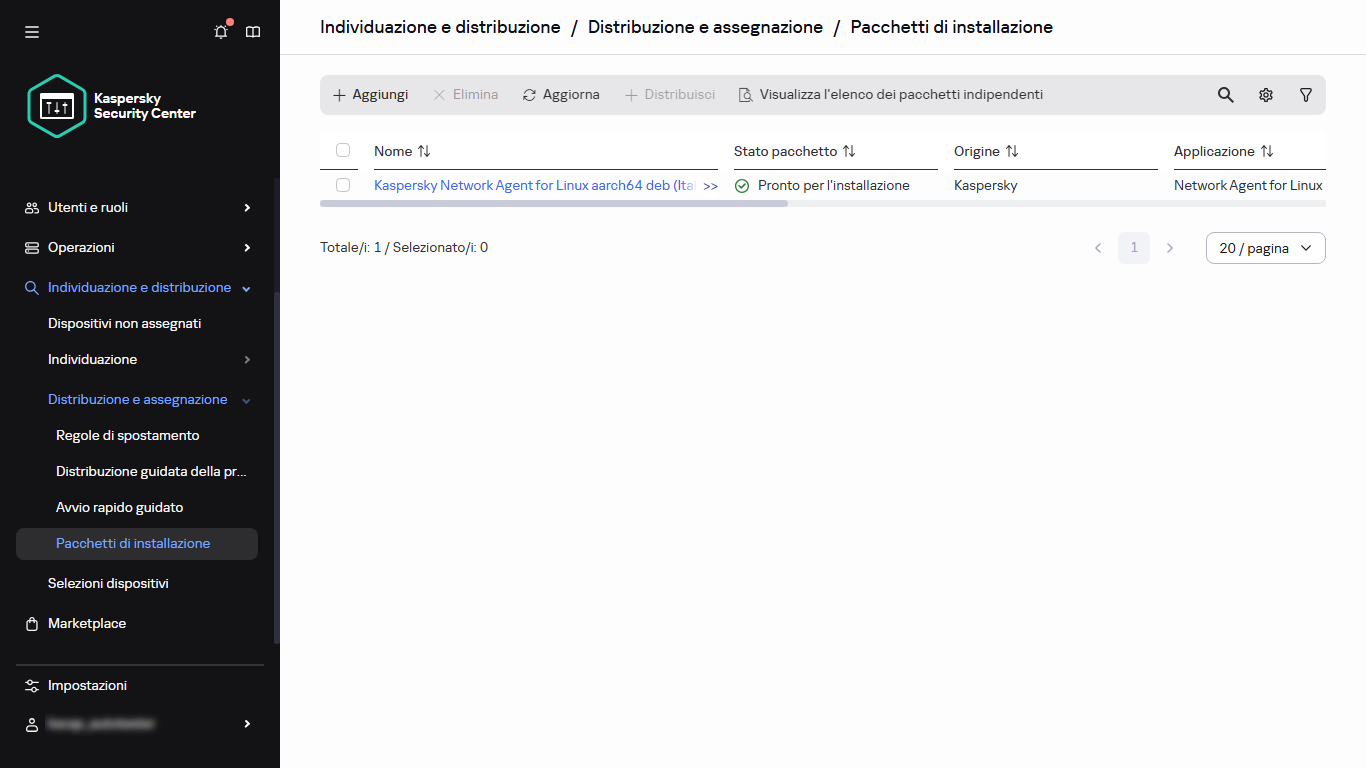
L'elenco dei pacchetti di installazione
- Fare clic su Aggiungi.
Viene avviata la Creazione guidata nuovo pacchetto. Procedere con la procedura guidata utilizzando il pulsante Avanti.
- Selezionare Crea pacchetto di installazione per un'applicazione Kaspersky.
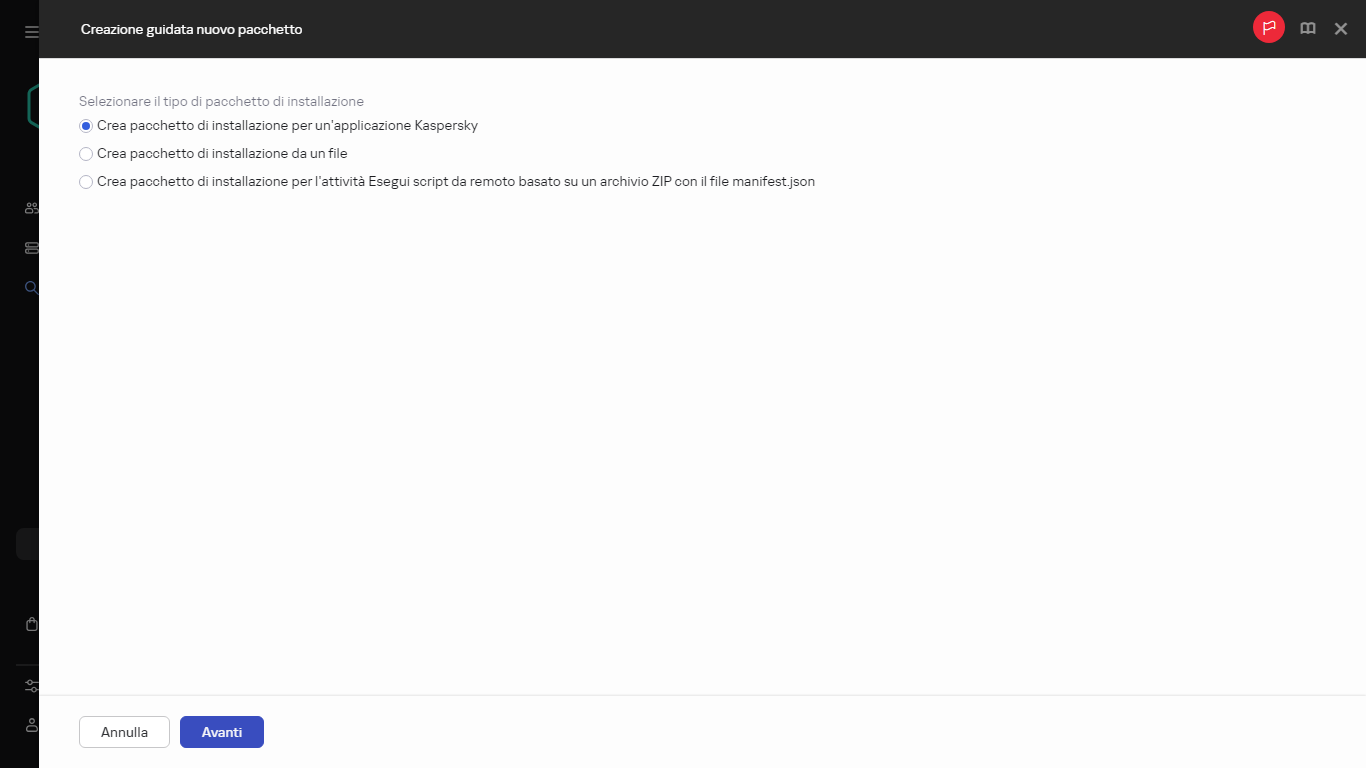
Selezione del tipo di pacchetto di installazione
Verrà visualizzato un elenco dei pacchetti di installazione disponibili sui server Web di Kaspersky. L'elenco contiene i pacchetti di installazione solo per le applicazioni compatibili con la versione corrente di Kaspersky Security Center Linux.
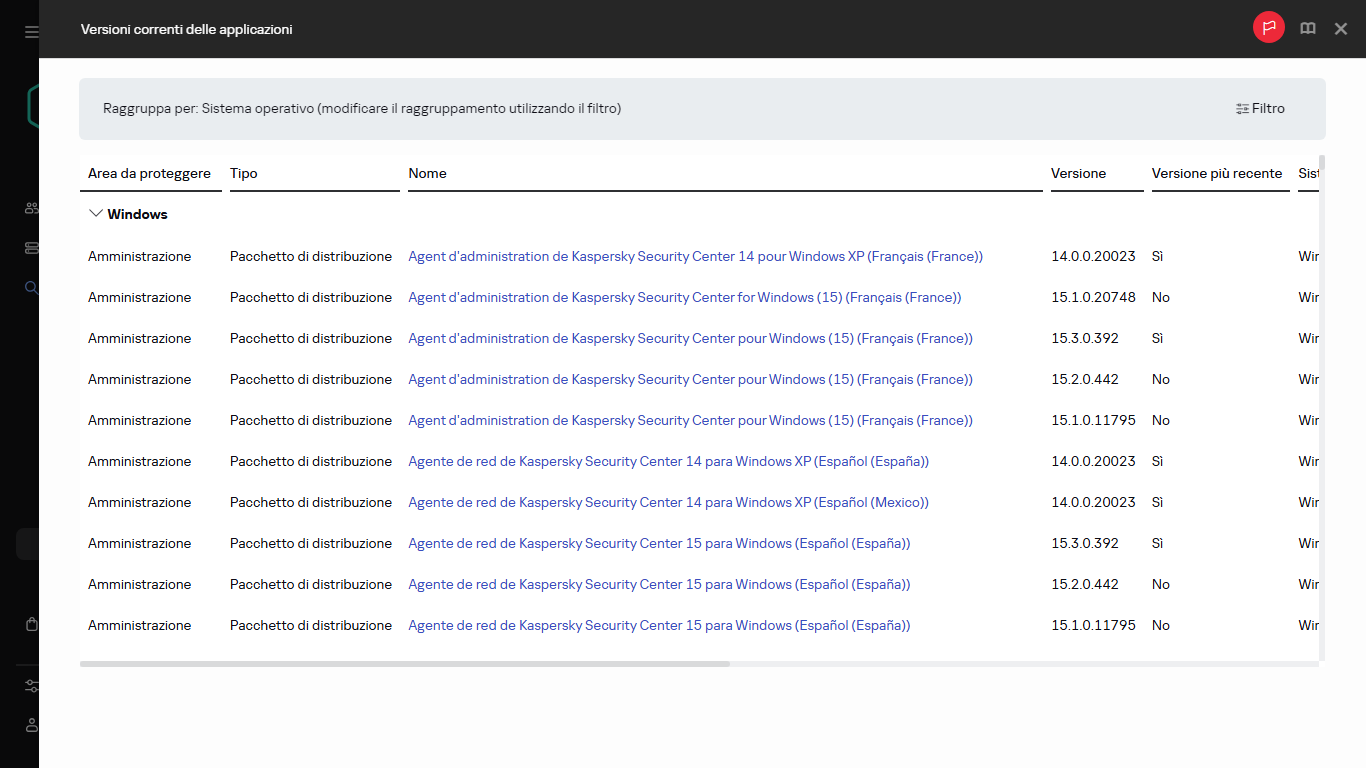
L'elenco dei pacchetti di distribuzione disponibili
- Fare clic sul nome di un pacchetto di installazione, ad esempio Kaspersky Endpoint Security for Linux.
Verrà visualizzata una finestra con le informazioni sul pacchetto di installazione.
È possibile scaricare e utilizzare un pacchetto di installazione che includa strumenti di criptaggio che implementano la crittografia avanzata, se conforme alle leggi e ai regolamenti vigenti. Per scaricare il pacchetto di installazione di Kaspersky Endpoint Security for Windows valido per le esigenze aziendali, consultare le normative del paese in cui si trovano i dispositivi client dell'organizzazione.
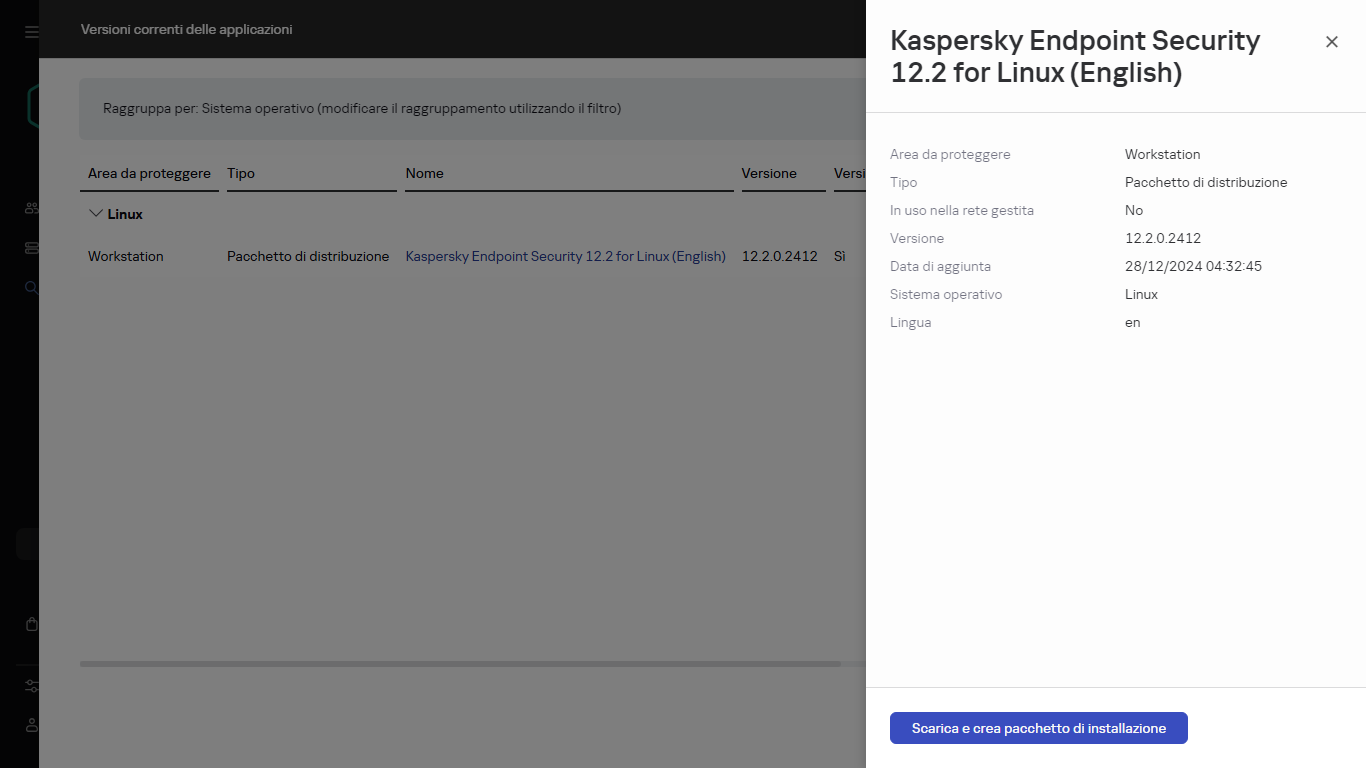
Download del pacchetto di installazione
- Leggere le informazioni e fare clic sul pulsante Scarica e crea pacchetto di installazione.
Se un pacchetto di distribuzione non può essere convertito in un pacchetto di installazione, viene visualizzato il pulsante Scarica pacchetto di distribuzione anziché Scarica e crea pacchetto di installazione.
Verrà avviato il download del pacchetto di installazione in Administration Server. È possibile chiudere la finestra della procedura guidata. In questo caso, il processo di download continuerà in modalità background. È possibile monitorare lo stato del download del pacchetto di installazione, nonché filtrare e ordinare gli stati nella colonna Stato pacchetto.
Se il processo di download si interrompe e lo stato del download passa a Accetta Contratto di licenza con l'utente finale, fare clic sul nome del pacchetto di installazione, quindi procedere al passaggio 6 delle istruzioni. Per impostazione predefinita, i pacchetti di installazione con stato In corso e Accetta Contratto di licenza con l'utente finale vengono posizionati all'inizio dell'elenco.
Se la dimensione dei dati contenuti nel pacchetto di distribuzione selezionato supera il limite corrente, viene visualizzato un messaggio di errore. È possibile modificare il valore limite, quindi procedere con la creazione del pacchetto di installazione.
- Per alcune applicazioni Kaspersky, durante il processo di download viene visualizzato il pulsante Mostra Contratto di licenza con l'utente finale. Se viene visualizzato, procedere come segue:
- Fare clic sul pulsante Mostra Contratto di licenza con l'utente finale per leggere il Contratto di licenza con l'utente finale (EULA).
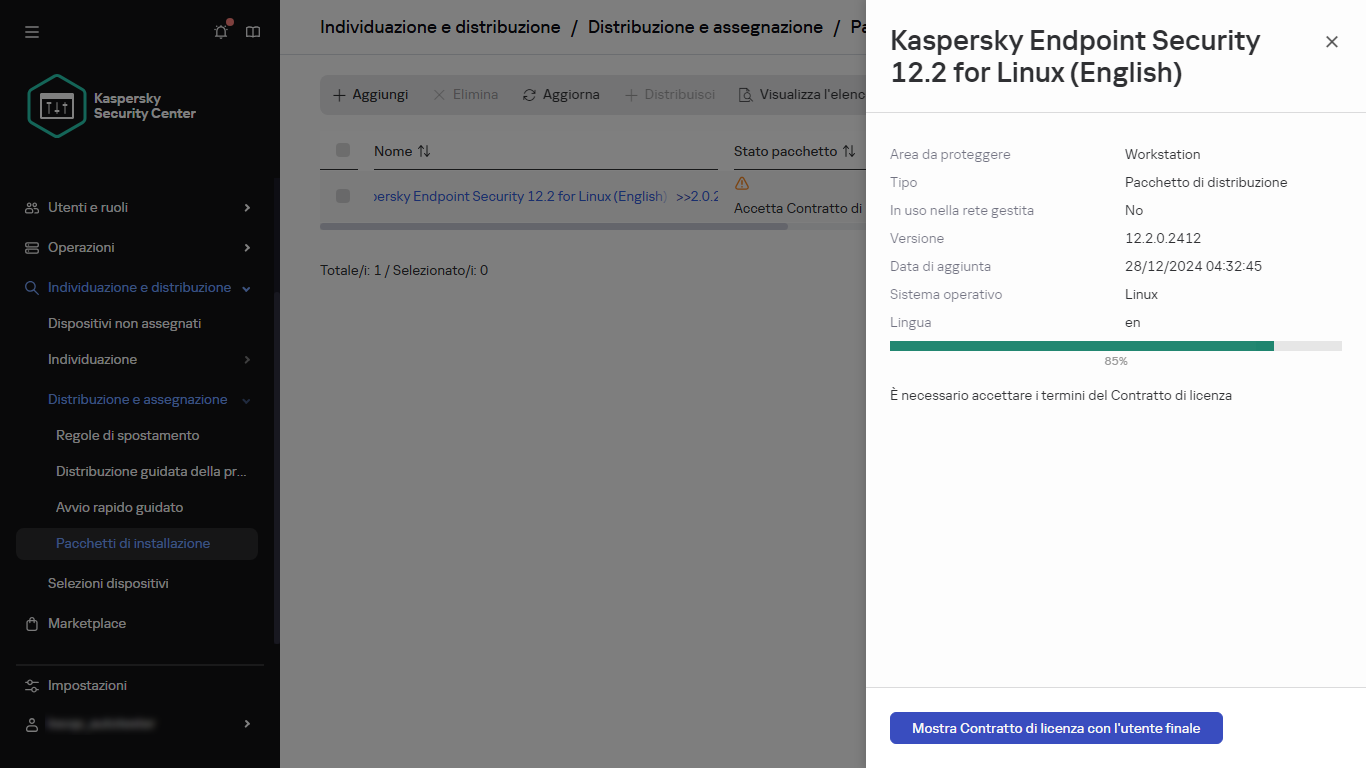
Download del pacchetto di installazione
- Leggere il Contratto di licenza con l'utente finale visualizzato, quindi fare clic su Accetta.
Dopo aver accettato il Contratto di licenza con l'utente finale, il download prosegue. Se si fa clic su Rifiuta, il download viene interrotto.
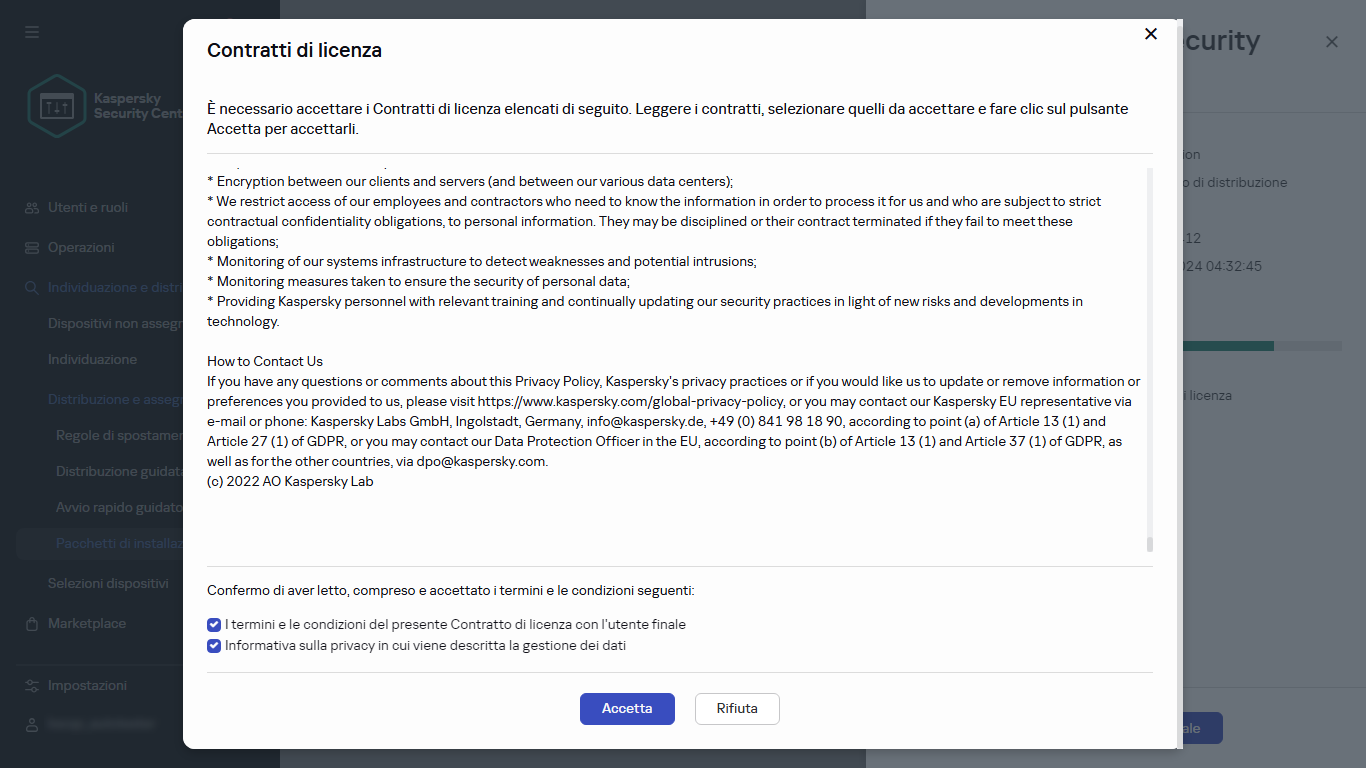
Accettazione dell'EULA
- Al termine del download, fare clic sul pulsante Chiudi.
Il pacchetto di installazione selezionato verrà scaricato nella cartella condivisa di Administration Server, nella sottocartella Pacchetti. Dopo il download, il pacchetto di installazione viene visualizzato nell'elenco dei pacchetti di installazione.
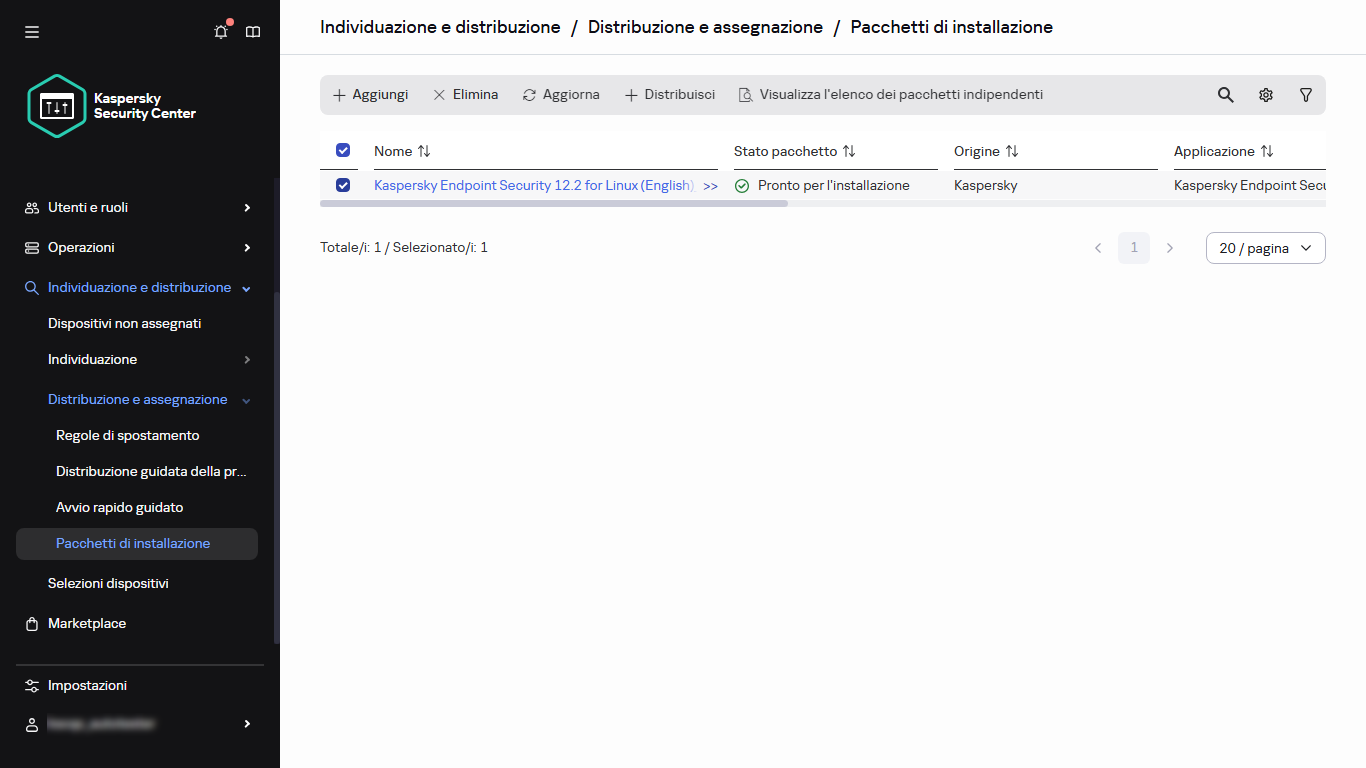
L'elenco dei pacchetti di installazione